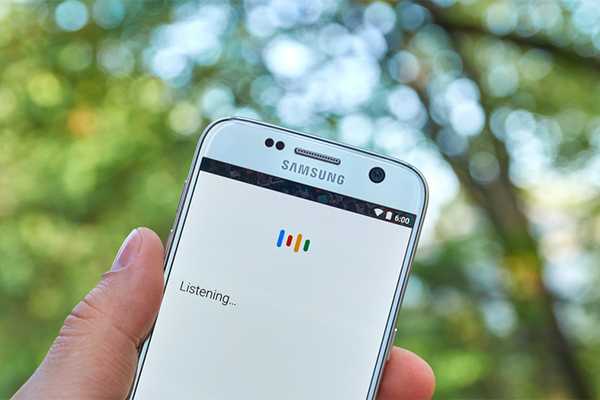
Yurich Koshurich
0
2526
586
Google Assistant är en av de mest populära AI-baserade personliga assistenterna ute och den kan göra en hel del saker, från allt så enkelt som att ställa in ett larm till komplexa kommandon som gör att du kan kontrollera allt i ditt smarta hem . Men enligt min erfarenhet har jag inte sett många människor använda Google Assistant till fullo och om jag skulle gissa en anledning bakom det, skulle jag säga att det beror på att inte många vet vad allt de kan göra med Google Assistant. Visst, Google gör ett ganska anständigt jobb med att förklara vad Google Assistant kan göra medan du ställer in det för första gången, men det kommer inte riktigt in på detaljer om alla kommandon som du kan använda. Så med det i åtanke har vi sammanställt en lista med de 50 bästa Google Assistant-kommandona som du kan använda.
50 Google-assistentkommandon du kan använda
Telefonkontrollkommandon
1. Öppna appar med Google Assistant
Ja, du läste rätt. Du kan öppna appar med hjälp av Google Assistant. Kommandot är ganska enkelt; du aktiverar bara Google Assistant med "Hej Google" eller "OK Google" (som du gör med tillåtelse av följande kommandon också) och ber den "Öppna [Appnamn]". Om du till exempel vill öppna Facebook-appen. Du måste säga "OK Google, öppna Facebook" och det är det.
2. Besök valfri webbplats med Google Assistant
Liksom det föregående kommandot måste du säga "OK Google, öppna webbplatsen [webbplatsens namn]" för att öppna en webbplats. Om du till exempel vill besöka Beebom-webbplatsen, behöver du bara säga "OK Google, öppna Beebom-webbplatsen".
3. Ta en bild med Google Assistant
Du kan också ta en bild med Google Assistant. Peka bara smarttelefonens kamera mot ämnet och säg "OK Google, ta en bild". Ett liknande kommando kan också användas för att ta en selfie, i vilket fall måste du säga "OK Google, ta en selfie".
4. Ta en skärmdump med Google Assistant
Har du svårt att ta en skärmdump med hjälp av kortkommandon? Du kan be Google Assistant att ta en skärmdump för dig. Säg bara "OK Google, ta en skärmdump" och assistenten tar en skärmdump för dig.
5. Slå på / av ficklampan med Google Assistant
För att slå på ficklampan med hjälp av Google Assistant behöver du bara säga "OK Google, slå på / stänga av ficklampan". Ett liknande kommando kan också användas för att slå på / av Bluetooth, WiFi och NFC. Ersätt bara ordet ficklampa med Bluetooth, WiFi eller NFC i ovan nämnda kommando.
6. Öka / minska volymen eller ljusstyrkan med hjälp av Google Assistant
Om du vill öka / minska volymen eller ljusstyrkan på din enhet med Google Assistant, behöver du bara säga "OK Google, öka / minska volymen / ljusstyrkan" och assistenten kommer att göra exakt som du ber.
7. Ställ in volym / ljusstyrka på ett särskilt värde med Google Assistant
Om du vill undvika alla gissningar och ställa in volym / ljusstyrka till en viss procent kan du följande kommando: 'OK Google, ställa in volymen / ljusstyrkan till [antal] procent'. Om du till exempel vill stänga av skärmens ljusstyrka till 50%, behöver du bara säga "OK Google, stäng ner ljusstyrkan till 50 procent" och du är bra att gå.
Produktivitetskommandon
8. Använd Google Assistant för valuta- eller enhetsomvandlingar
Du kan också använda Google-assistenten för valuta- eller enhetsomvandlingar. För valutakonvertering måste du säga något i linje med "OK Google, hur mycket är 5000 INR i USD", medan för enhetsomvandlingar måste du säga "OK Google, hur många tum är det på 36 fot '.
9. Be Google Assistant om definitioner, stavningar eller synonymer
Ta dig fast med ett ord som du inte känner till betydelsen av? Du kan också använda Google Assistant för att hitta betydelsen, stavningen eller synonymen för ord. För att hitta betydelsen av ett ord, säg bara "OK Google, vad betyder [ord]?" och assistenten kommer att förse dig med detaljerna, för stavningar måste du säga "OK Google, stav [ord]" och för synonymer måste du säga "OK Google, vad är synonymen till [word]?". Du kan också använda ett liknande kommando för att ta reda på den fullständiga formen av förkortningar och akronymer.
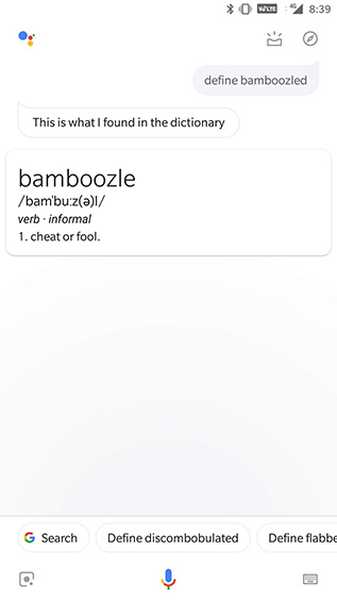
10. Lös enkla matematikproblem med Google Assistant
Du kan också ta hjälp av Google-assistenten när du löser enkla matematikproblem. Allt du behöver veta är hur du ställer in frågan. Till exempel kan du be Google Assistant om kvadratroten för valfritt nummer, bara säga "OK Google, vad är kvadratroten till [nummer]?" och assistenten svarar på din fråga.
11. Använd Google Assistant för att översätta ord / fraser från ett annat språk
Om du inte vill gå igenom besväret med att öppna Google Translate och skriva in de saker du vill översätta kan du använda Google Assistant för att få dina översättningar snabbt. För att göra det måste du säga "OK Google, hur säger jag [ord / fras] på [målspråk]". Till exempel kan du säga "OK Google, hur säger jag hej på hindi" och Google Assistant kommer att översätta det åt dig.
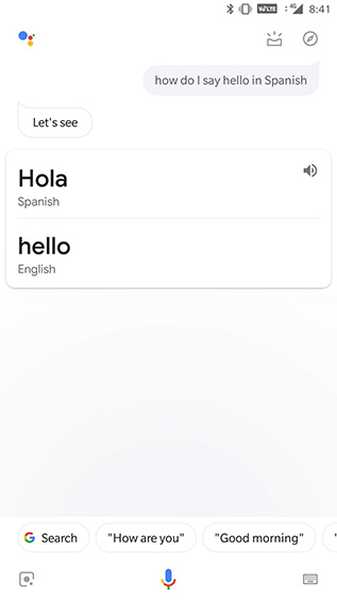
12. Ta anteckningar med Google Assistant
Du kan också använda Google Assistant för att snabbt ta ner anteckningar, allt du behöver säga är "OK Google, lägg till en anteckning som säger [innehåll]. Assistenten kommer sedan att bekräfta vilken anteckningsapp som du vill använda och sparar sedan notera. På liknande sätt kan du också lägga till en påminnelse genom att säga "OK Google, påminn mig om [påminnelseinnehåll]" och lägga till artiklar i en to-do-lista genom att säga "OK Google, lägg till [innehåll] till min att-göra-lista".
13. Gör kalenderposter med Google Assistant
Google Assistant kan också användas för att lägga till uppgifter eller händelser i din kalender. För detta måste du säga "OK Google, lägg till [uppgift / händelse] till [datum]".
14. Ställ in larm med hjälp av Google Assistant
Google Assistant kan också användas för att ställa in larm. Detta kan göras med två olika kommandon; du kan antingen säga "OK Google, ställa in ett larm för [tid]" eller så kan du säga "Väck mig vid [tid]". På liknande sätt kan du ställa in en tid genom att säga "OK Google, ställa in en timer för [tid]" och ställa in en nedräkning genom att säga "OK Google, ställa in en nedräkning för [tid]".
Kommunikationskommandon
15. Ringa samtal med Google Assistant
Du kan också använda Google Assistant för att ringa samtal genom att säga "OK Google, ring [kontakt]" eller "OK Google, ring [företag]".
16. Skicka texter / e-postmeddelanden med Google Assistant
Google Assistant kan till och med användas för att skicka en text eller e-post. För att göra det måste du säga "OK Google, skicka en text / e-post till [kontakt] som säger [innehåll]".
17. Skicka en text med en tredjepartsapp med Google Assistant
Det finns även stöd för ett par populära tredjepartsappar som WhatsApp, Viber och Hangouts. För att skicka meddelanden med dessa appar måste du säga "OK Google, skicka ett meddelande till [kontakt] som säger [innehåll] via WhatsApp". Innan du skickar meddelandet kommer Google Assistant att bekräfta om du vill skicka meddelandet eller inte, så att du kan kontrollera om det har rätt innehåll.
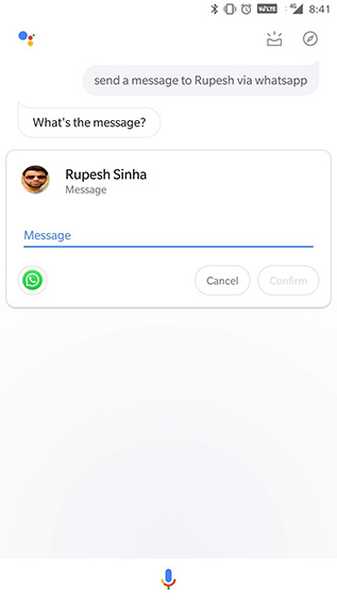
18. Läs texter / e-postmeddelanden med hjälp av Google Assistant
Google Assistant kan också läsa inkommande textmeddelanden och e-postmeddelanden från en viss kontakt för dig. För att få det att göra det måste du säga "OK Google, läs mig text / e-post från [kontakt]".
19. Ta fram alla e-postmeddelanden från en kontakt med hjälp av Google Assistant
Om du inte vill att Google Assistant ska läsa dina e-postmeddelanden kan du också be dig att bara ta fram alla e-postmeddelanden som skickats av en viss kontakt. För att göra det måste du säga "OK Google, visa mig mina e-postmeddelanden från [kontakt]".
Multimedia-kommandon
20. Spela låtar med hjälp av Google Assistant
Google Assistant kan också användas för att spela låtar med detta kommando: 'OK Google, spela [låtnamn]'. Ett liknande kommando kan också användas för att spela låtar från en viss artist, för att spela en podcast och spela en spellista.
21. Spela låtar med en särskild app med Google Assistant
Du kan till och med välja vilka appar du vill spela låtar med när du använder Google Assistant. Allt du behöver säga är "OK Google, spela [låtnamn] på [musikapp]".
22. Identifiera låtar / album med hjälp av Google Assistant
Om du vill veta vilken låt eller album som spelas runt dig kan du be Google Assistant att identifiera den åt dig. För att göra det måste du säga "OK Google, vilken låt / album är det här?". När Google Assistant har identifierat låten / albumet kan du också be om mer information om det, som året det kom ut, namnet på artisten, etc..
23. Spela videor / Öppna kanaler på YouTube med Google Assistant
Med Google Assistant kan du också spela direkt på videor eller öppna kanaler på YouTube. För att göra det måste du säga "OK Google, spela på YouTube" eller "Öppna [kanalnamn] på YouTube".
24. Skaffa Google Assistant för att hämta film trailers
Du kan till och med be Google Assistant att ta fram filmspårare åt dig. För att göra det måste du säga "OK Google, spela [film] trailer". Till exempel kan du säga "OK Google, spela Avengers End Game trailer" för att få fram den senaste trailern för filmen.
25. Titta på Netflix med hjälp av Google Assistant
Google Assistant kan även spela dina favoritprogram eller filmer från Netflix. För att det ska kunna göra det måste du säga "OK Google, spela [show / film] på Netflix". Kommandot kan till och med användas för att spela showen / filmen på en ansluten TV, du behöver bara lägga till "på TV" till föregående kommando.
26. Ta fram bilder med hjälp av Google Assistant
Du kan använda Google Assistant för att ta fram specifika bilder du har tagit. Till exempel, för att se bilder på din hund kan du säga "OK Google, visa mig bilder av min hund". Om du är intresserad av att se bilder du tog på en viss plats kan du säga "OK Google, visa mig bilder som jag tog i Delhi" och om du vill se bilder som du tog under en viss tidsperiod kan du säga "OK Google, visa mig bilder som jag tog förra veckan".
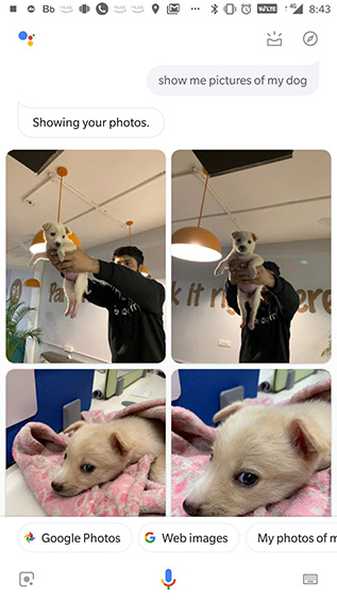
Nyhetskommandon
27. Fånga upp rubrikerna med hjälp av Google Assistant
Du kan använda Google Assistant för att komma ikapp de senaste rubrikerna. För att göra det måste du säga "OK Google, vad är de senaste rubrikerna?" eller "OK Google, vad är de senaste nyheterna".
28. Läs mer om ett hett ämne med hjälp av Google Assistant
Om du vill veta mer om ett visst ämne i nyheterna kan du göra det genom att säga "OK Google, vad är de senaste nyheterna om [ämne]".
29. Hämta topphistorier från en publikation med hjälp av Google Assistant
Vill du läsa fler berättelser från din favoritpublikation? Säg bara "OK Google fråga [publicering] om topphistorier / senaste nyheter". Detta kommando fungerar bara med några få utvalda nyheter som WSJ, New York Times osv.
Resekommandon
30. Få vägbeskrivningar med hjälp av Google Assistant
Du kan enkelt få vägbeskrivningar utan att behöva öppna kartor genom att ge ut ett kommando till Google Assistant. Allt du behöver säga är "OK Google, visa vägbeskrivning till [plats]". För ofta platser kan du också säga "OK Google, ta mig till [plats]" och om du letar efter vägbeskrivning måste du säga "OK Google, visa vägbeskrivning till [plats]".
31. Ta reda på avståndet / pendeltiden med hjälp av Google Assistant
Google Assistant kan också hjälpa dig med avståndet / pendeltiden till din destination. Allt du behöver säga är "OK Google, hur långt är [plats]".
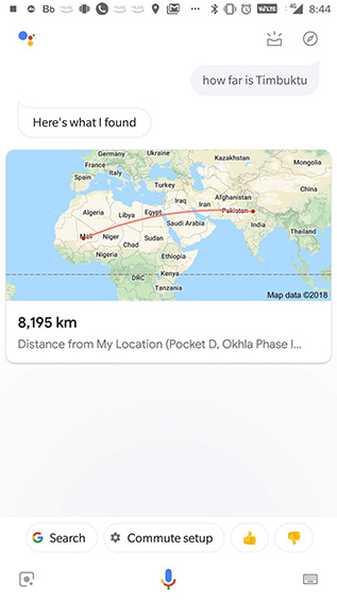
32. Spåra flyg med Google Assistant
Du kan också använda Google Assistant för att spåra dina flyg genom att säga "OK Google, spåra [flygtjänst och nummer] flyg" eller "OK Google, vad är statusen för min flygning" om du redan har ett flygrelaterat e-postmeddelande på Gmail.
33. Boka en Uber med Google Assistant
Google Assistant kan också användas för att boka en Uber-resa. För att göra det kan du säga "OK Google, kalla mig en Uber" eller "OK Google, boka en Uber till [plats]".
34. Hitta ett hotell med hjälp av Google Assistant
Du kan även hitta hotell med hjälp av Google Assistant. Säg bara "OK Google, hitta ett hotell på [plats]". Om du redan är på destinationen kan du till och med säga "OK Google, hitta hotell i närheten av mig".
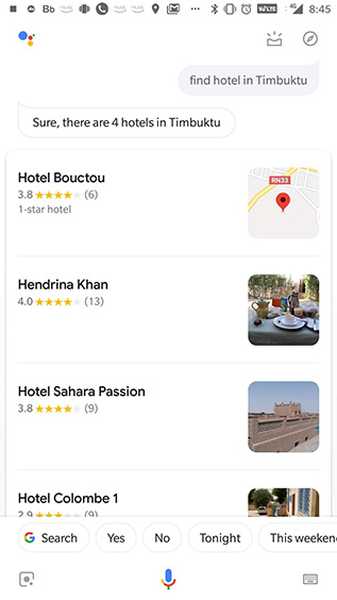
35. Hitta bekvämligheter i närheten med hjälp av Google Assistant
Google Assistant kan till och med hjälpa dig att hitta bekvämligheter i närheten som bankomater, apotek etc. Du kan ta fram den här informationen genom att bara säga "OK Google, visa mig i närheten [bankomater, apotek etc.]"
Sportkommandon
36. Få information om dina favoritlag med hjälp av Google Assistant
Du kan enkelt få information om dina favoritidrottslag med hjälp av Google Assistant, för vilka du kan använda kommandon som "OK Google, hur går det med [laget]?" eller "OK Google, vem spelar [laget] nästa gång?".
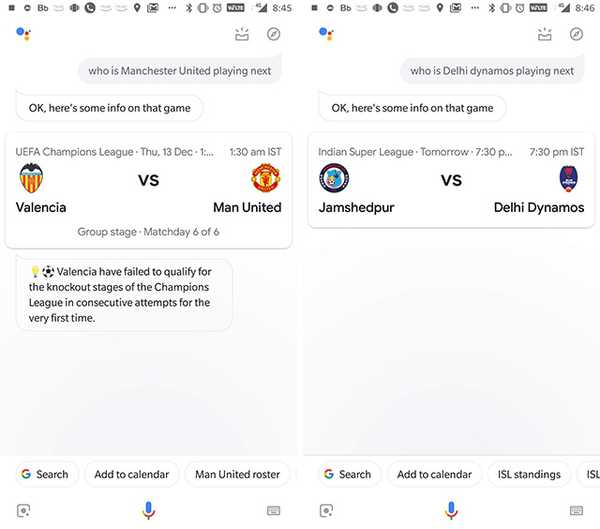
37. Få spelresultat med Google Assistant
Du kan hålla jämna steg med resultaten från dina favoritspel med Google Assistant. För att göra det måste du säga "OK Google, visa resultat för spelet mellan [team] och [team]" eller "OK Google, vann [team] det senaste spelet?".
38. Lär dig mer om idrottslag med hjälp av Google Assistant
Google Assistant kan också förse dig med information om stora idrottslag. Till exempel kan du ställa assistenten frågor som denna "OK Google, namnge alla spelare i det indiska cricketlaget" och assistenten kommer att svara det åt dig.
Väder / lokala kommandon
39. Få väderprognoser med hjälp av Google Assistant
Google Assistant kan också ge dig väderprognosen. För att göra det måste du säga "OK Google, vad är vädret?". Om du är intresserad av vädret på en annan plats, måste du säga "OK Google, hur är vädret på [plats]".
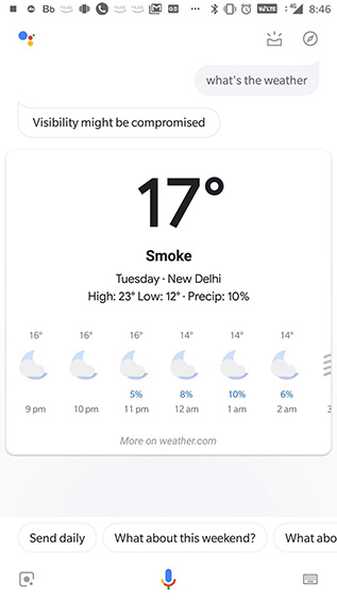
40. Fråga Google-assistenten om väderrelaterad information
Undrar du om du borde bära paraplyet eller inte? Fråga Google Assistant. Säg bara "OK Google, ska jag bära ett paraply?" och assistenten visar dig risken för regn under dagen.
Smarta hemkommandon
41. Kontrollera dina smarta lampor med hjälp av Google Assistant
Om ditt hem är utrustat med smarta lampor som stöds kan du använda Google Assistant för att kontrollera dem. Med Google Assistant kan du slå på / av lamporna eller dämpa dem (om det stöds). För att göra det måste du säga "OK Google, slå på / stänga av [rum] -ljus" eller "OK Google, dämpa [rum] -belysningen".
42. Kontrollera temperaturen med hjälp av Google Assistant
Om du har en smart termostat kan du till och med använda Google Assistant för att kontrollera temperaturen i ditt hem. Säg bara "OK Google, ställ in temperaturen på [temp] på [rum] termostat".
43. Kontrollera smarta högtalare / TV-apparater med hjälp av Google Assistant
Google Assistant kan också användas för att fjärrstyra smarta högtalare och TV-apparater. Du kan spela / pausa låtar på anslutna högtalare och spela / pausa videor på anslutna TV-apparater. För att göra det måste du säga "OK Google, spela [låt] på [rum] -högtalare eller" OK Google, spela [låtnamn] på [rum] TV ". Du måste ändra kommandona beroende på hur du namnger dina anslutna högtalare och TV: er.
Spel / roliga kommandon
44. Använd Google-assistenten för att lösa argument
Du kan använda Google Assistant för att lösa argument genom att be den att rulla en dyn eller slänga ett mynt för att hjälpa dig bestämma vem som vinner. För att göra det måste du säga "OK Google, rulla en dyn" eller "OK Google, kasta / vända ett mynt".
45. Släpp Sick Beats med Google Assistant
På humör för lite rap? Varför sjunger du inte när Google Assistant tappar en sjuk takt? Säg bara "OK Google, släpp en takt" och få festen igång. Du kan till och med be Google Assistant att sjunga en låt, sjunga Grattis på födelsedagen, recitera en dikt eller lägga dig i sömn med en vaggång.
46. Spela spel med Google Assistant
Google Assistant kan också hjälpa dig att gå lite tid med ett par coola spel. Säg bara "OK Google, låt oss spela ett spel" och Google Assistant tar upp en lista med spel som du kan spela.
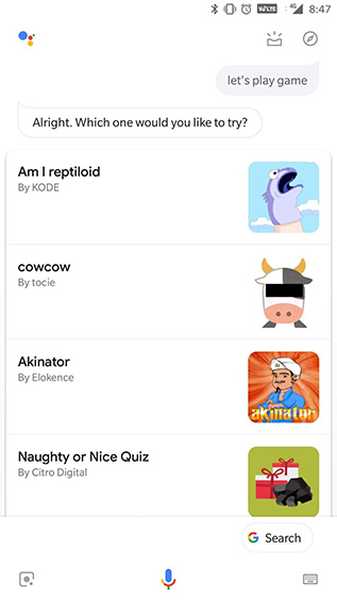
47. Prata med Mr. Grumbles
Vill du prata med en grinig gammal man för råd om ett nyligen problem? Prata bara med Mr Grumbles genom att säga "OK Google, prata med Mr. Grumbles" och dela ditt problem. Jag kan dock inte garantera en lösning.
Semesterkommandon
48. Ring Santa med hjälp av Google Assistant
Du vet att Google är mycket väl ansluten, eller hur? Men visste du att Google är så väl ansluten att det till och med låter dig prata med jultomten? Tro mig inte? Säg bara "OK Google, ring jultomten" och Google Assistant ställer in ett samtal med jultomten. Kom ihåg att jultomten är en upptagen man den här tiden på året, så han kanske är upptagen med andra samtal.
49. Hitta jultomten med hjälp av Google Assistant
Väntar du tidigt på dina julklappar? Vill du ha snabba uppdateringar om jultomten? Fråga bara Google Assistant. Säg "OK Google, var är jultomten just nu?" och assistenten kommer att ge dig hans exakta (?) plats.
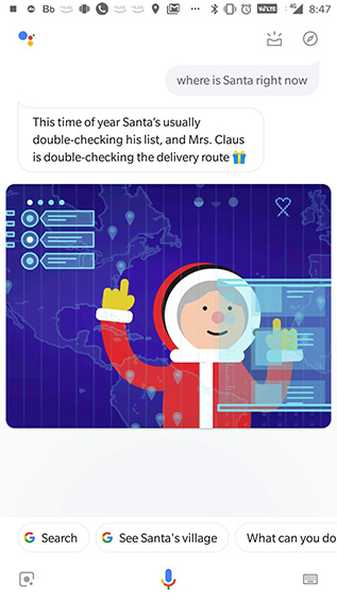
50. Skapa en presentlista med Google Assistant
Om du behöver köpa julklappar men fortfarande glömmer vad du ska få till vem, ber du bara Google Assistant att komma ihåg det åt dig. Säg "OK Google, skapa en presentlista" och lägg sedan till objekt i listan genom att säga "OK Google, lägg till [objekt] för [person] i presentlistan".
SE Också: 10 bästa Google Allo-alternativ
Gör Google Assistant till en integrerad del av din dag
Det samlar upp vår lista med de 50 Google Assistant-kommandona som du kan använda. Jag är säker på att beväpnad med den här listan kommer du att lyckas göra mycket mer med din smartphone utan att ens behöva plocka den från bordet. Jag använder personligen massor av dessa kommandon och låt mig säga er, livet blir mycket enklare när Google Assistant hjälper till. Använd de ovannämnda kommandona och gör Google Assistant till en integrerad del av din dag.















